- Selama bertahun-tahun, laptop Dell XPS 13 telah diganggu dengan masalah ketidakmampuan untuk dimatikan dengan benar. Jadi, tenangkan pikiranmu. Kamu tidak sendiri.
- Banyak pengguna juga mengeluhkan tidak adanya tanggapan dari perusahaan. Hanya mereka yang mengobrol dengan dukungan secara pribadi yang mendapatkan saran tentang cara menyelesaikan masalah.
- Sementara itu, masalah dapat diperbaiki dengan hard reset sistem. Kami telah menyoroti panduan langkah demi langkah tentang cara melakukan ini, ditambah solusi lainnya.
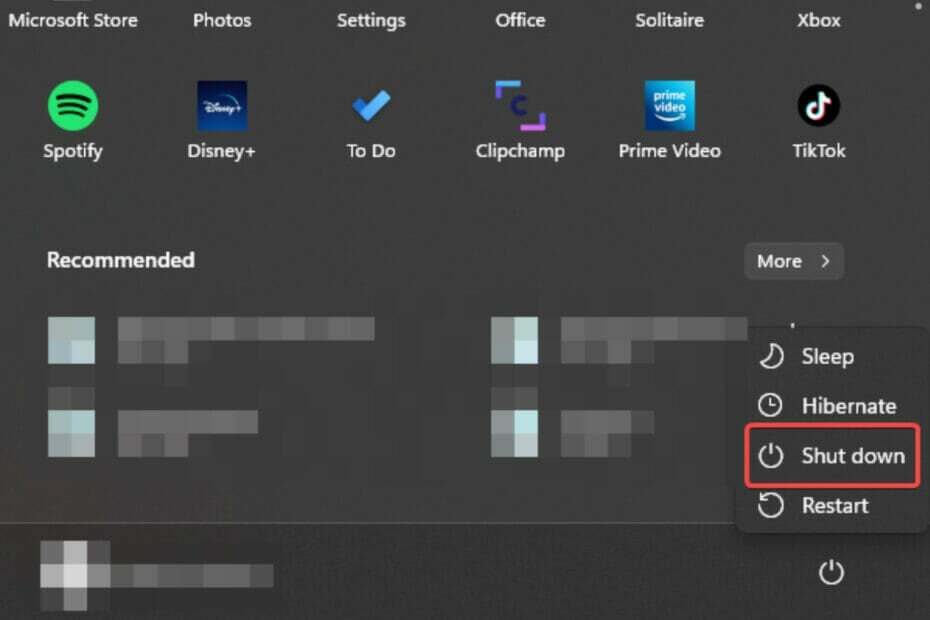
XINSTAL DENGAN MENGKLIK FILE DOWNLOAD
Perangkat lunak ini akan memperbaiki kesalahan umum komputer, melindungi Anda dari kehilangan file, malware, kegagalan perangkat keras, dan mengoptimalkan PC Anda untuk kinerja maksimal. Perbaiki masalah PC dan hapus virus sekarang dalam 3 langkah mudah:
- Unduh Alat Perbaikan PC Restoro yang datang dengan Teknologi yang Dipatenkan (paten tersedia di sini).
- Klik Mulai Pindai untuk menemukan masalah Windows yang dapat menyebabkan masalah PC.
- Klik Perbaiki Semua untuk memperbaiki masalah yang memengaruhi keamanan dan kinerja komputer Anda
- Restoro telah diunduh oleh 0 pembaca bulan ini.
Jika Dell XPS 13 Anda tidak mau mati, Anda tidak sendirian. Masalah ini telah berlangsung selama bertahun-tahun dan tampaknya Dell belum melakukan sesuatu yang signifikan untuk memperbaiki masalah secara permanen.
Banyak pengguna di seluruh forum khususnya Situs web Dell sendiri mengeluh tentang masalah ini tetapi untuk alasan yang tidak diketahui, perusahaan biasanya meminta pengguna untuk mengobrol secara pribadi dengan dukungannya untuk panduan tentang cara memperbaikinya.
Bagaimana cara mematikan Dell XPS 13 saya?
1. Nonaktifkan opsi mulai cepat
- Membuka Pencarian Windows dengan menekan jendela kunci + Q.
- Jenis panel kendali. Pilih Panel kendali dalam daftar hasil. Klik Membuka peluncuran.
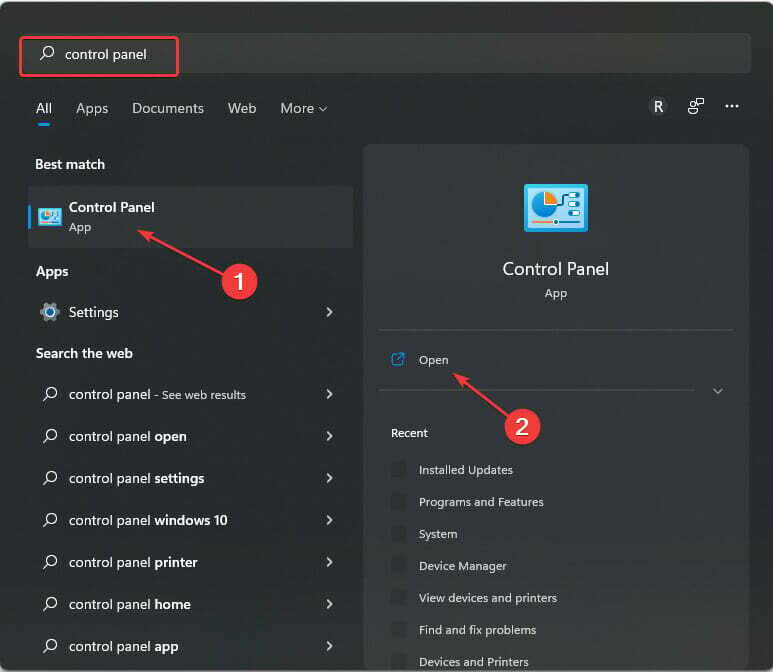
- Jenis Kekuatan dalam Kotak pencarian. Selanjutnya, pilih Ubah fungsi tombol daya.
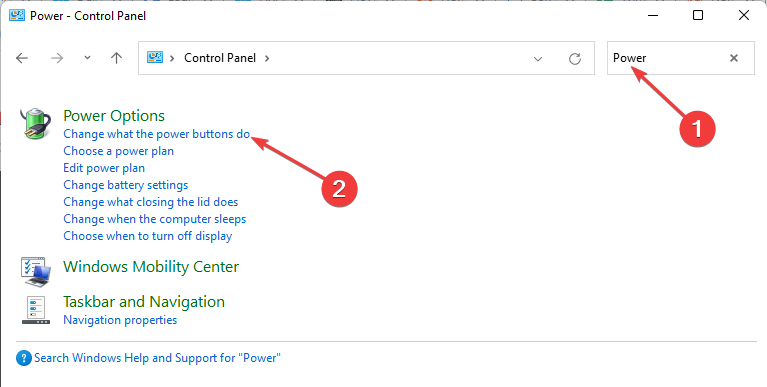
- Kutu Aktifkan startup cepat (disarankan) jika belum dipilih. Setelah itu, Simpan perubahan.
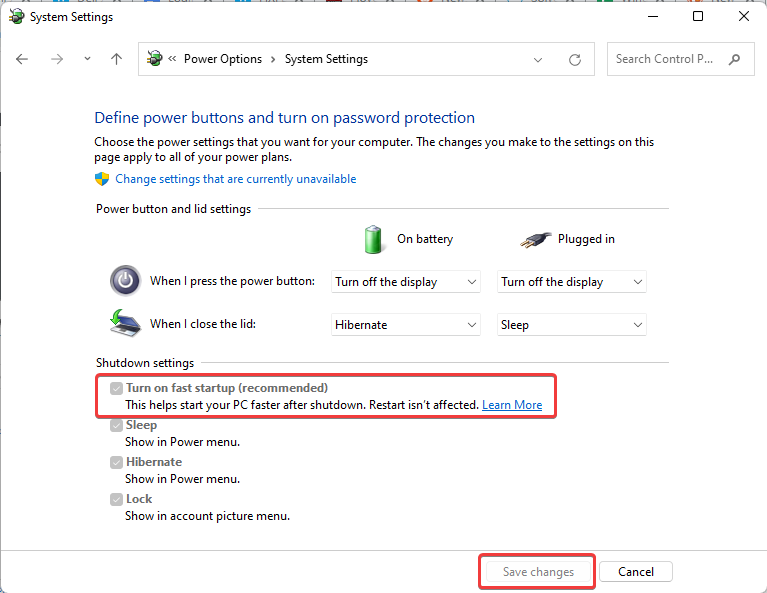
2. Matikan Wake on LAN
- Membuka Panel kendali dengan menekan jendela kunci + R. Kemudian ketik Kontrol dan selanjutnya, tekan Memasuki.
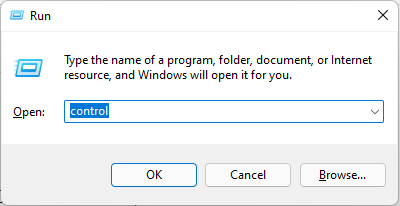
- Jenis koneksi jaringan. Kemudian klik Lihat koneksi jaringan.
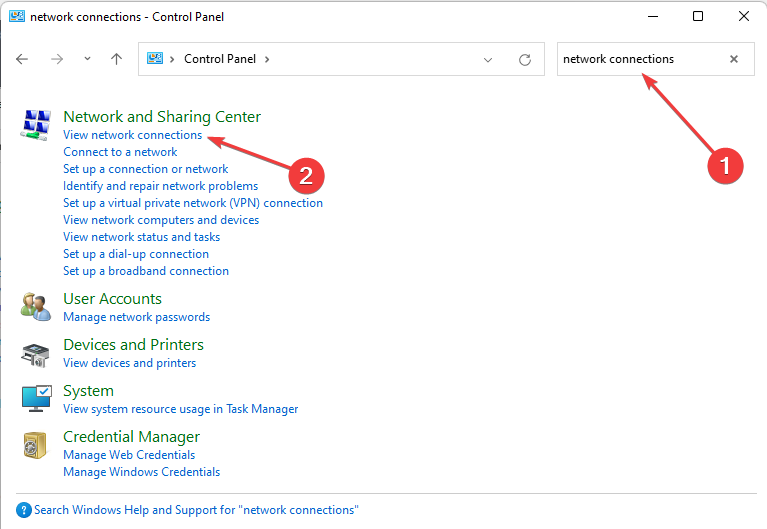
- Klik kanan pada jaringan saat ini, biasanya Wifi. Selanjutnya, klik kanan pada Properti.
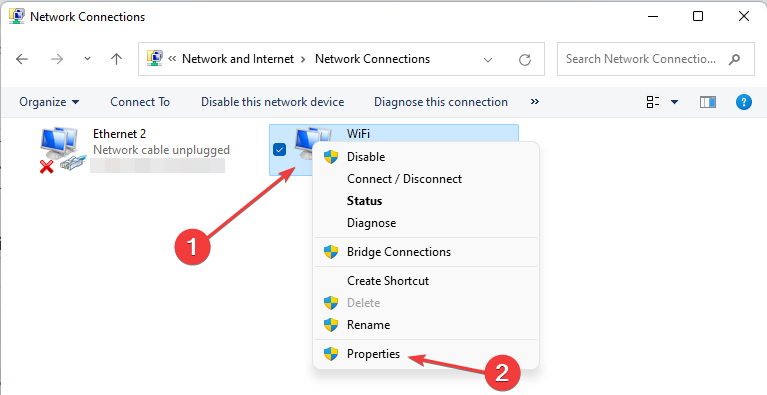
- Dengan Jaringan dipilih, klik pada Konfigurasikan tombol.
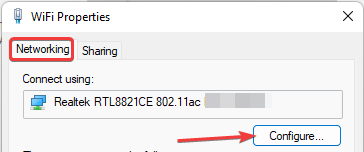
- Pilih Manajemen daya. Pastikan Izinkan komputer mematikan perangkat ini untuk menghemat daya opsi dicentang. Setelah ini, klik Oke.
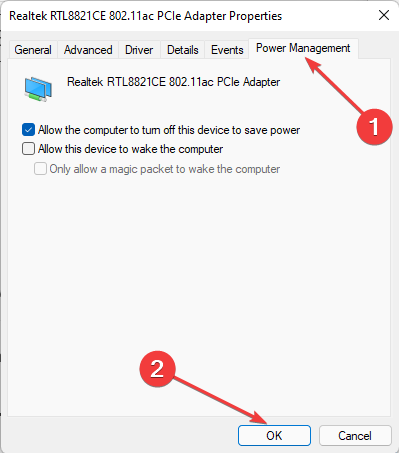
3. Lakukan hard reset
- Cabut semua periferal yang terhubung seperti mouse, keyboard, dll.
- Jika steker listrik tersambung, cabut dari unit.
- Matikan komputer dengan menahan Tombol Power sampai mati. Tahan lebih lama selama 30 detik untuk menguras sisa daya dari motherboard.
- Sistem boot dengan Tombol power.
- Tunggu hingga boot selesai, lalu coba matikan secara normal untuk memeriksa apakah Dell XPS 13 tidak mau mati.
- Dell XPS 17 terlalu panas: 4 cara untuk memperbaiki masalah dengan cepat
- Pemulihan HP Recovery Manager tidak lengkap: Perbaiki dalam 5 langkah
- 3 metode yang dikonfirmasi untuk mengontrol kecepatan kipas laptop Acer
- 4 solusi untuk memperbaiki partisi Cadangan Sistem bukan pada masalah SSD
4. Jalankan pemecah masalah
- Membuka Pencarian Windows dengan menekan tombol jendela kunci + Q.
- Jenis pengaturan pemecah masalah dalam Kotak pencarian. Selanjutnya, pilih Membuka.
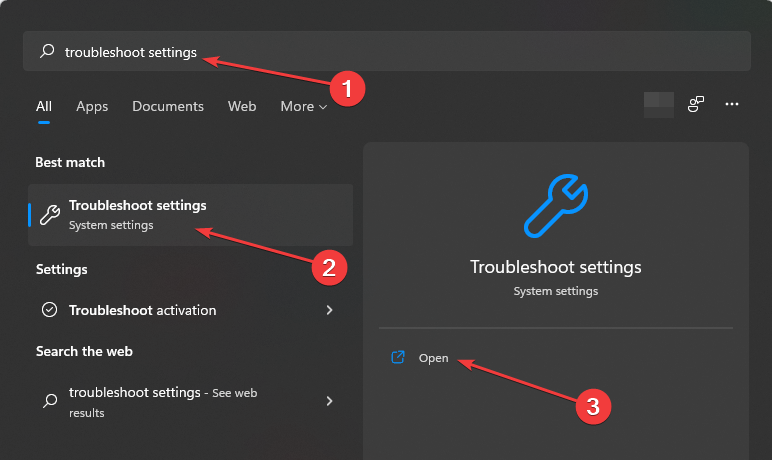
- Jika tidak Preferensi pemecah masalah yang direkomendasikan ditampilkan, pilih Pemecah masalah lainnya.
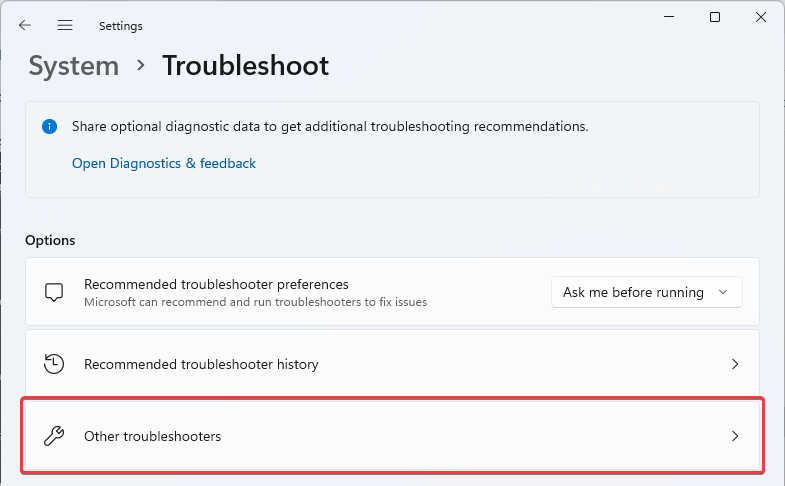
- Pilih Lari untuk pembaruan Windows.
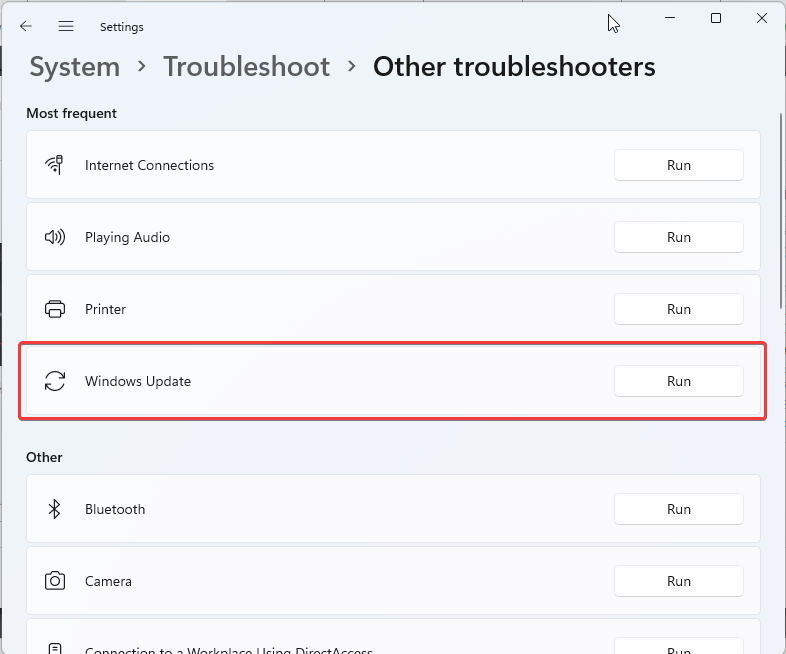
5. Tweak registri
- Membuka Lari dengan menekan jendela kunci + R. Tipe regedit.

- Ketik folder di bawah ini atau salin dan tempel ke dalam Kotak Alamat:
HKEY_LOCAL_MACHINE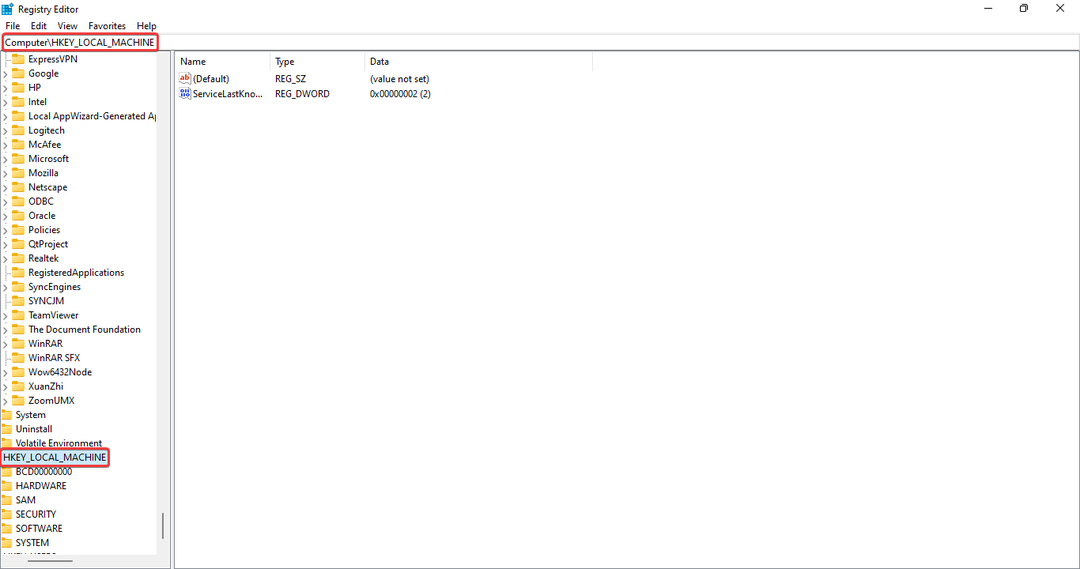
- Klik panah kecil di samping MESIN HKEY_LOCAL map. Selanjutnya lakukan hal yang sama untuk folder SOFTWARE.
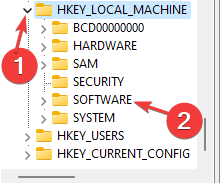
- Temukan dan temukan folder Microsoft. Perluas, dan gulir untuk menemukan Windows NT map. Perluas folder untuk menemukan Versi sekarang.
- Gulir untuk menemukan dan menemukan Winlogon. Perluas dan pada saat yang sama, klik di atasnya. Ini akan menampilkan file baru di panel di sebelah kanan.
- Periksa apakah PowerdownAfterShutdown tercantum dalam panel.
- Jika tidak, klik kanan pada salah satu ruang kosong. Memilih Baru. Selanjutnya, pilih KATA. Ganti nama KATA sebagai PowerdownAfterShutdown. Klik dua kali pada file yang baru dibuat. Selanjutnya, ketik 0 Untuk Data nilai.
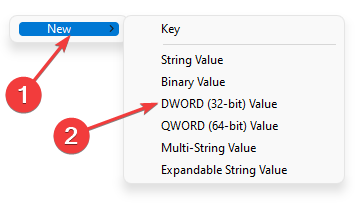
- Keluar dari Registri.
- Mulai ulang sistem Anda.
Pada saat ini, dengan menggunakan salah satu metode yang telah kami lakukan untuk Anda di atas, masalah dengan Dell XPS 13 Anda seharusnya sudah terpecahkan. Sistem sekarang dapat dimatikan dengan sukses tanpa menggunakan tombol daya untuk memaksanya.
Mereka yang sedang mengalami Masalah penonaktifan Dell XPS 15 dapat membaca panduan kami untuk memperbaikinya, jika solusi yang dibahas dalam artikel ini tidak berhasil untuk Anda.
Jangan ragu untuk berbagi di bagian komentar jika Anda dapat menyelesaikan masalah ini menggunakan metode lain.
 Masih mengalami masalah?Perbaiki dengan alat ini:
Masih mengalami masalah?Perbaiki dengan alat ini:
- Unduh Alat Perbaikan PC ini dinilai Hebat di TrustPilot.com (unduh dimulai di halaman ini).
- Klik Mulai Pindai untuk menemukan masalah Windows yang dapat menyebabkan masalah PC.
- Klik Perbaiki Semua untuk memperbaiki masalah dengan Teknologi yang Dipatenkan (Diskon Eksklusif untuk pembaca kami).
Restoro telah diunduh oleh 0 pembaca bulan ini.


![5 monitor Dell terbaik untuk dibeli [27 inci, 24 inci]](/f/9397b4caaeaeeeef3d1a42d5235b368b.jpg?width=300&height=460)